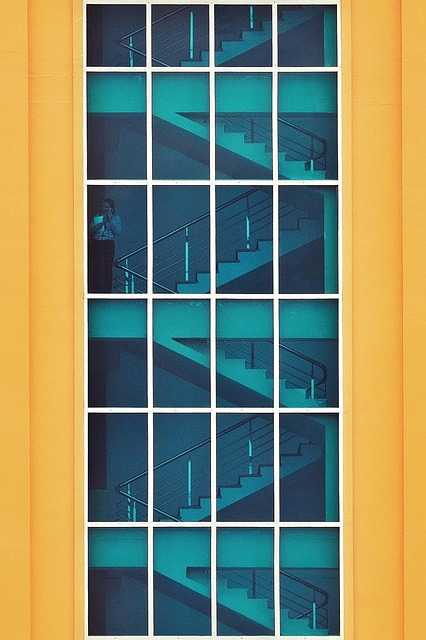📊 윈도우단축키 최신 통계 및 분석 자료
를 지금 확인해 보세요!
어머나, 혹시 아직도 마우스🖱️만 쓰고 계신가요? 😱 중요한 업무, 과제 제출 마감일이 코앞인데! 윈도우 단축키 하나만 알아도 칼퇴근은 물론, 🤩 워라밸까지 챙길 수 있다는 사실! 지금부터 윈도우 단축키 마스터가 되어 시간 절약의 비밀, 함께 파헤쳐 봐요! 💨
윈도우 단축키 마스터, 3가지 핵심! ✨
- 필수 단축키 정복: 자주 쓰는 기능 단축키만 알아도 생산성 UP! 🚀
- 나만의 단축키 만들기: 내 손에 딱 맞는 맞춤형 단축키로 효율성 극대화! 🛠️
- 꿀팁 활용: 숨겨진 윈도우 단축키 꿀팁으로 업무 능력 레벨 UP! ⬆️
윈도우 단축키, 왜 써야 할까요? 🤔
솔직히 말해서, 윈도우 단축키 안 쓰면 손해예요! 🙅♀️ 마우스로 일일이 클릭하고 메뉴 찾아 헤매는 시간, 정말 아깝잖아요? 😭 단축키 몇 개만 외워두면 작업 속도가 눈에 띄게 빨라진답니다. 마치 손에 날개를 단 것처럼 슝슝! 🕊️ 게다가 반복 작업에서 오는 손목 터널 증후군 예방에도 도움이 된다는 사실! 💪 건강하게 오래오래 일하려면 윈도우 단축키는 필수랍니다. 😉
초보자를 위한 필수 단축키 모음 🌟
자, 그럼 이제 윈도우 단축키의 세계로 함께 떠나볼까요? 🗺️ 처음엔 외울 게 많아 보이지만, 걱정 마세요! 😊 자주 쓰는 것부터 하나씩 익혀나가면 금방 익숙해질 거예요. 😉
| 단축키 | 기능 | 활용 팁 |
|---|---|---|
Ctrl + C |
복사 | 텍스트, 파일, 폴더 등 다양한 항목을 복사할 때 사용해요. 📝 |
Ctrl + X |
잘라내기 | 파일이나 폴더를 다른 위치로 옮길 때 유용해요. ✂️ |
Ctrl + V |
붙여넣기 | 복사하거나 잘라낸 항목을 원하는 위치에 붙여넣을 때 사용해요. 📌 |
Ctrl + Z |
실행 취소 | 실수로 삭제하거나 잘못 입력했을 때, 이전 상태로 되돌릴 수 있어요. ⏪ |
Ctrl + Y |
다시 실행 | 실행 취소한 작업을 다시 실행할 때 사용해요. ➡️ |
Ctrl + A |
모두 선택 | 현재 폴더나 문서의 모든 항목을 한 번에 선택할 때 유용해요. 💯 |
Ctrl + S |
저장 | 중요한 문서를 잃어버리지 않도록 습관적으로 저장하는 것이 좋아요. 💾 |
Ctrl + F |
찾기 | 긴 문서나 웹페이지에서 특정 단어를 찾을 때 유용해요. 🔍 |
Ctrl + N |
새 창 | 새로운 창을 열 때 사용해요. (예: 새 웹 브라우저 창, 새 워드 문서 등) ➕ |
Ctrl + W |
현재 창 닫기 | 현재 보고 있는 창을 닫을 때 사용해요. (예: 웹 브라우저 탭, 워드 문서 등) ❌ |
Alt + Tab |
창 전환 | 열려 있는 여러 창 사이를 빠르게 전환할 수 있어요. 🔄 |
Windows + D |
바탕 화면 보기 | 열려 있는 모든 창을 최소화하고 바탕 화면을 보여줘요. 🏡 |
Windows + L |
화면 잠금 | 잠시 자리를 비울 때, 다른 사람이 내 컴퓨터를 사용하지 못하도록 잠글 수 있어요. 🔒 |
Windows + E |
파일 탐색기 열기 | 파일 탐색기를 빠르게 열어 파일과 폴더를 관리할 수 있어요. 🗂️ |
Windows + R |
실행 창 열기 | 프로그램을 실행하거나 특정 명령어를 실행할 때 사용해요. ⌨️ |
Windows + Shift + S |
화면 캡처 | 화면의 원하는 영역을 캡처하여 이미지로 저장할 수 있어요. 📸 |
Windows + V |
클립보드 기록 | 복사했던 내용들을 모아서 볼 수 있어요. 📋 |
윈도우 단축키, 나만의 것으로 만들기 🎨
기본 단축키 외에도, 자신에게 맞는 단축키를 직접 만들 수 있다는 사실! 알고 계셨나요? 😉 물론, 모든 프로그램에서 가능한 건 아니지만, 많은 프로그램들이 단축키 설정을 지원하고 있어요. 👍
예시:
- 포토샵: 자주 사용하는 필터나 기능을 단축키로 지정해 보세요.
- 워드: 특정 스타일 (제목, 본문 등)을 단축키로 지정하면 문서 작성 속도가 훨씬 빨라질 거예요.
- 웹 브라우저: 특정 웹사이트를 단축키로 지정해 놓으면 클릭 한 번으로 바로 접속할 수 있겠죠?
단축키 설정 방법 (예: 워드):
- 파일 > 옵션 > 리본 사용자 지정
- 키보드 사용자 지정 > 범주 선택 > 명령 선택
- 새 바로 가기 키 입력 > 할당
숨겨진 윈도우 단축키 꿀팁 대방출! 🍯
윈도우에는 우리가 모르는 숨겨진 단축키들이 정말 많아요. 🤩 몇 가지 꿀팁을 더 알려드릴게요!
Windows + .(마침표): 이모지 패널을 열어서 다양한 이모티콘을 사용할 수 있어요. 😜Windows + Shift + M: 최소화된 모든 창을 복원해요. 여러 창을 한 번에 다시 봐야 할 때 유용하겠죠?Windows + Ctrl + D: 새로운 가상 데스크톱을 만들어요. 여러 작업을 분리해서 관리할 때 편리해요.Windows + Ctrl + Left/Right: 가상 데스크톱 간에 전환할 수 있어요. 슝슝!Windows + Tab: 작업 보기 모드로 전환하여 열려 있는 모든 창과 가상 데스크톱을 한눈에 볼 수 있어요. 👀
윈도우 단축키, 실전 적용 사례 🏆
저도 처음에는 ‘이걸 언제 다 외워?’ 싶었는데, 막상 써보니까 정말 신세계더라고요! ✨ 제 경험을 바탕으로 몇 가지 실전 적용 사례를 소개해 드릴게요.
- 사례 1 (디자이너 김OO): “포토샵 단축키 설정 덕분에 디자인 작업 시간이 30%나 단축됐어요! 덕분에 야근도 줄고 삶의 질이 쑥 올라갔답니다!” 🎨
- 사례 2 (마케터 박OO): “엑셀 단축키를 익히고 나서 데이터 분석 업무가 훨씬 수월해졌어요. 보고서 작성 시간도 눈에 띄게 줄었고요!” 📊
- 사례 3 (대학생 이OO): “레포트 작성할 때 워드 단축키를 적극 활용하고 있어요. 덕분에 밤샘 과제는 이제 안녕! 👋” 😴
윈도우 단축키, Q&A 🤔
Q1: 단축키가 너무 많아서 외우기 힘들어요. 😭
A1: 처음부터 모든 단축키를 외우려고 하지 마세요. 😉 자주 사용하는 기능 위주로 하나씩 익혀나가면 자연스럽게 익숙해질 거예요. 단축키 목록을 프린트해서 책상 앞에 붙여놓는 것도 좋은 방법이에요. 🖨️
Q2: 단축키가 안 먹혀요! 😫
A2: 몇 가지 이유가 있을 수 있어요. 먼저, 해당 프로그램에서 단축키가 지원되는지 확인해 보세요. 또한, 다른 프로그램과 단축키가 충돌하는 경우도 있으니, 충돌 여부를 확인하고 단축키 설정을 변경해 보세요. 🛠️
Q3: 맥(Mac)에서도 윈도우 단축키를 사용할 수 있나요? 🍎
A3: 아쉽지만, 윈도우 단축키는 윈도우 운영체제에서만 사용할 수 있어요. 😥 맥에서는 맥 전용 단축키를 사용해야 해요. 💻
컨텐츠 연장: 윈도우 단축키 심화 학습 📚
고급 사용자를 위한 단축키 🚀
윈도우 파워 유저를 위한 고급 단축키들을 알아볼까요? 이 단축키들은 일반적인 작업보다는 좀 더 전문적인 작업에 유용하게 사용될 수 있어요.
Windows + Pause/Break: 시스템 속성 창을 바로 열어줍니다. 컴퓨터의 기본 정보를 빠르게 확인하고 싶을 때 유용해요. ⚙️Windows + X: 윈도우 모바일 센터를 열거나, 고급 사용자 메뉴를 표시합니다. 전원 옵션, 장치 관리자, 디스크 관리 등 시스템 관련 설정에 빠르게 접근할 수 있습니다. ⚙️Ctrl + Shift + Esc: 작업 관리자를 바로 실행합니다. 응답하지 않는 프로그램을 종료하거나, CPU, 메모리 사용량을 확인할 때 사용합니다. 📊Alt + Enter: 선택한 항목의 속성 창을 엽니다. 파일이나 폴더의 상세 정보를 확인하거나, 권한 설정을 변경할 때 사용합니다. 📁Shift + Delete: 파일을 휴지통에 버리지 않고 영구적으로 삭제합니다. 중요한 파일을 삭제하기 전에 신중하게 사용해야 합니다. 🗑️
윈도우 기능 활용 팁 💡
단축키와 함께 사용하면 시너지 효과를 낼 수 있는 윈도우 기능들을 소개합니다.
- 가상 데스크톱: 여러 개의 데스크톱을 만들어 작업을 분리하여 관리할 수 있습니다.
Windows + Ctrl + D로 새 데스크톱을 만들고,Windows + Ctrl + Left/Right로 데스크톱 간에 전환할 수 있습니다. 게임, 업무, 개인적인 용도 등으로 데스크톱을 분리해서 사용하면 집중력을 높일 수 있습니다. 🎮💼 - 클립보드 기록:
Windows + V를 누르면 클립보드 기록을 확인할 수 있습니다. 이전에 복사했던 텍스트나 이미지를 다시 사용하고 싶을 때 유용합니다. 여러 개의 항목을 복사해서 한 번에 붙여넣을 수도 있습니다. 📋 - 집중 지원: 알림을 일시적으로 차단하여 작업에 집중할 수 있도록 도와줍니다. 설정 > 시스템 > 집중 지원에서 켜거나 끌 수 있습니다. 중요한 작업을 할 때는 집중 지원을 켜두면 방해받지 않고 몰입할 수 있습니다. 🤫
생산성을 높이는 윈도우 설정 ⚙️
윈도우 설정을 최적화하여 생산성을 더욱 높일 수 있습니다.
- 빠른 실행: 작업 표시줄이나 시작 메뉴에 자주 사용하는 프로그램을 고정해 놓으면 빠르게 실행할 수 있습니다. 마우스 오른쪽 버튼을 클릭하고 “작업 표시줄에 고정” 또는 “시작 메뉴에 고정”을 선택하면 됩니다. 📌
- 알림 설정: 불필요한 알림은 끄고, 중요한 알림만 표시되도록 설정하세요. 설정 > 시스템 > 알림에서 알림 설정을 변경할 수 있습니다. 🔔
- 전원 관리: 배터리 사용 시간을 최적화하고, 필요에 따라 절전 모드를 사용하세요. 설정 > 시스템 > 전원 및 배터리에서 전원 관리 설정을 변경할 수 있습니다. 🔋
윈도우 문제 해결 단축키 🚑
컴퓨터에 문제가 발생했을 때 사용할 수 있는 단축키들을 알아두면 당황하지 않고 대처할 수 있습니다.
Ctrl + Alt + Delete: 작업 관리자, 잠금, 사용자 전환, 로그아웃, 암호 변경 등의 옵션을 제공합니다. 응답하지 않는 프로그램을 강제 종료하거나, 컴퓨터를 다시 시작해야 할 때 유용합니다. ⚠️Windows + Ctrl + Shift + B: 그래픽 드라이버를 다시 시작합니다. 화면이 깨지거나, 그래픽 관련 문제가 발생했을 때 시도해 볼 수 있습니다. 📺F8: 안전 모드로 부팅합니다. 윈도우에 심각한 문제가 발생하여 정상적으로 부팅되지 않을 때, 안전 모드로 부팅하여 문제를 해결할 수 있습니다. 🛠️
윈도우 단축키 학습 도구 📚
윈도우 단축키를 효과적으로 학습할 수 있는 몇 가지 도구를 소개합니다.
- 온라인 튜토리얼: 유튜브나 블로그에서 윈도우 단축키 관련 튜토리얼을 찾아보세요. 시각적인 자료와 함께 설명을 들으면 이해하기가 더 쉽습니다. 🧑🏫
- 단축키 연습 프로그램: 윈도우 단축키 연습 프로그램을 사용하면 게임처럼 재미있게 단축키를 익힐 수 있습니다. 🎮
- 단축키 치트 시트: 자주 사용하는 단축키들을 정리해 놓은 치트 시트를 다운로드하여 책상 앞에 붙여놓고 참고하세요. 📑
윈도우단축키 글을 마치며… 👋
자, 이렇게 윈도우 단축키 마스터가 되는 여정을 함께 떠나봤는데요. 어떠셨나요? 😉 처음에는 어렵게 느껴질 수 있지만, 꾸준히 연습하고 활용하다 보면 어느새 여러분도 윈도우 단축키 없이는 못 사는 사람이 될 거예요! 😄
윈도우 단축키는 단순한 기능이 아니라, 우리의 소중한 시간을 절약해 주고 생산성을 높여주는 마법 같은 도구랍니다. ✨ 오늘부터 윈도우 단축키를 적극적으로 활용해서 칼퇴근하고, 워라밸도 챙기고, 더 행복한 디지털 라이프를 즐겨보세요! 🙌
혹시 윈도우 단축키에 대해 더 궁금한 점이 있다면 언제든지 댓글로 질문해주세요. 제가 아는 선에서 최대한 자세하게 답변해 드릴게요! 🤗
그럼, 오늘도 즐거운 하루 보내세요! 😊
🚀 최신 윈도우단축키 업데이트
를 지금 바로 만나보세요!
자주 묻는 질문과 답변
### 윈도우 로고 키 + 숫자 키를 눌렀는데 아무 반응이 없어요. 왜 그런가요?
##
윈도우 로고 키 + 숫자 키는 작업 표시줄에 고정된 프로그램을 실행하거나, 이미 실행 중인 경우 해당 프로그램으로 전환하는 단축키입니다.
* **확인 사항:**
* 작업 표시줄에 프로그램이 고정되어 있는지 확인하세요. 고정되지 않은 경우에는 해당 단축키가 작동하지 않습니다.
* 누르려는 숫자 키에 해당하는 위치에 원하는 프로그램이 고정되어 있는지 확인하세요. (예: 윈도우 로고 키 + 1은 작업 표시줄 맨 왼쪽에 있는 프로그램을 실행/전환합니다.)
* 일부 프로그램은 관리자 권한으로 실행해야 하는 경우, 이 단축키가 작동하지 않을 수 있습니다.
* 드물게, 키보드 드라이버 문제로 인해 단축키가 작동하지 않을 수도 있습니다. 이 경우, 키보드 드라이버를 최신 버전으로 업데이트해 보세요.
### 윈도우 키 + Tab 키를 눌렀을 때 보이는 '작업 보기' 타임라인 기록을 삭제할 수 있나요?
##
네, 작업 보기 타임라인 기록을 삭제할 수 있습니다. 몇 가지 방법이 있습니다.
* **개별 항목 삭제:** 작업 보기에서 삭제하고 싶은 항목을 마우스 오른쪽 버튼으로 클릭한 후 "삭제"를 선택합니다.
* **전체 기록 삭제:**
1. Windows 설정 (Windows 키 + I) > 개인 정보 > 활동 기록으로 이동합니다.
2. "계정 활동 표시" 체크박스를 해제하면 더 이상 활동 기록이 수집되지 않습니다.
3. "활동 기록 지우기" 섹션에서 "지우기" 버튼을 클릭하면 현재까지 기록된 모든 활동이 삭제됩니다.
* **주의사항:** 타임라인 기록을 삭제하면 다시 복구할 수 없습니다. 신중하게 선택하여 삭제하세요. Microsoft 계정 동기화를 사용하는 경우, 다른 장치에서도 기록이 삭제될 수 있습니다.
```